Vous souhaitez illustrer votre document avec des images de qualité tout en le rendant attrayant ?
Microsoft Word est un excellent outil de traitement de texte avec de nombreuses fonctionnalités !
L’outil vous permet facilement d’habiller des images, des formes et des tableaux avec du texte.
Dans cet article nous allons vous donner des astuces pour positionner votre texte et vos images où vous le souhaitez dans votre document Word et lui appliquer le style de votre choix !
Insérer une image dans Word
1. Mettez votre curseur à l’emplacement prévu pour l’image
2. Rendez-vous dans l’onglet « Insertion » dans le menu tout en haut
3. Cliquez sur « Images »
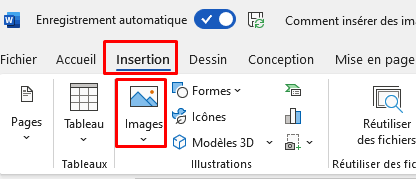
Plusieurs possibilités s’offrent à vous : insérer une image depuis votre ordinateur, depuis une bibliothèque d’images de photothèque ou encore depuis une image en ligne.
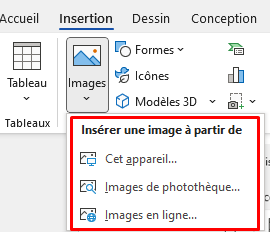
4. Cliquez sur « Cet appareil » pour insérer des photos à partir de votre ordinateur
5. Sélectionnez la photo sans oublier de cliquer sur « Insérer » pour l’afficher.
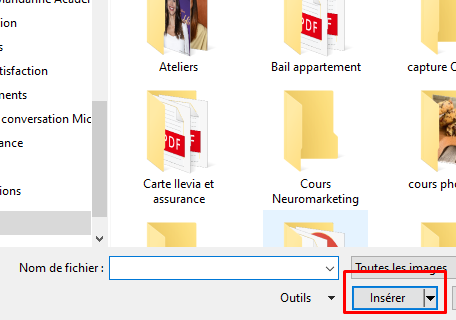
L’image apparaît bien à l’emplacement voulu dans le document Word !
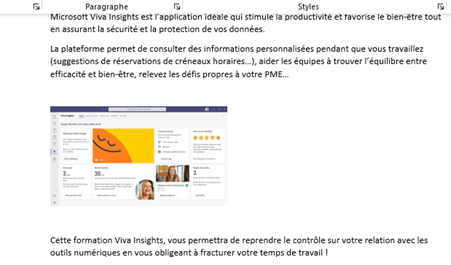
Positionner une image dans un Word
1. Cliquez sur l’image dans le document
2. Rendez-vous dans l’onglet « Mise en page »
3. Cliquez sur « Habillage » puis sélectionnez la position que vous souhaitez à votre image
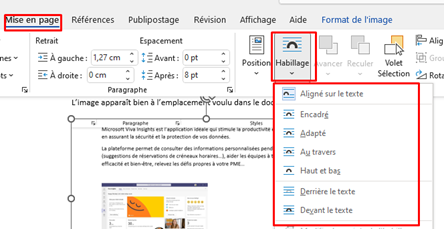
Exemple : Le texte peut apparaître à côté de l’image grâce à l’option « Au travers »
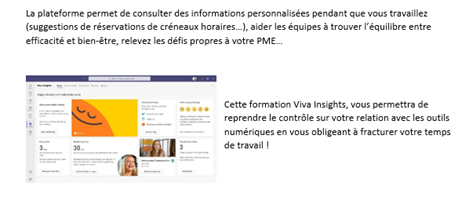
Choisir un style attrayant
Vous pouvez donner à votre image différents effets comme des bordures et des ombres.
1. Cliquez sur l’image dans le document
2. Rendez-vous dans l’onglet « Format de l’image »
3. Cliquez sur le style qui vous convient.
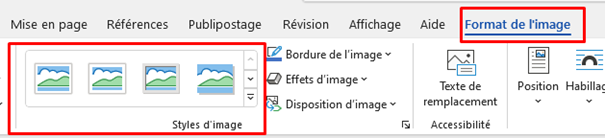
Vous souhaitez en savoir plus sur le logiciel de traitement de texte Microsoft Word ?
Découvrez notre parcours Word sur le MOOC Office 365 !
? Nous contacter :
? Par mail : support@mooc.office365-training.com
Pour rester au courant de nos dernières actualités, suivez-nous sur LinkedIn !
